Sådan løses Discord Crashing-problemet
Miscellanea / / August 04, 2021
Annoncer
Sidst opdateret den 4. april 2021 kl. 12:09
Discord er en populær platform for VoIP, instant messaging og digital distribution, der giver brugerne mulighed for at kommunikere i stil med instant messaging. Discord integrerer også funktioner, der tillader håndtering af onlinegrupper, kaldet “servere”. Ingen tvivl om, at denne platform er et populært valg for de fleste online personligheder at oprette forbindelse til deres fans.
Appen har dog også sit eget sæt problemer. En af de mest almindelige er hyppige nedbrud. Nogle af brugerne står over for problemer med Discord-nedbrud, mens de åbner appen eller endda får en mislykket opdateringssløjfe. Vi ved ikke nøjagtigt, hvad der forårsager dette, og hvorfor Discord stadig ikke har fundet en måde at i det mindste løse problemet på. Heldigvis er der så mange måder at løse disse problemer på.

Annoncer
Hvis du oplever en mislykket opdateringssløjfe, kan du følge denne vejledning for at løse det. Men hvis du har hyppige nedbrud, anbefaler vi stærkt, at du holder dig opdateret og følger nedenstående trin. Bare rolig, vi prøvede vores bedste for at forenkle hvert trin, så det er let at følge.
Læs også: Sådan bruges scenekanaler på uoverensstemmelse
Sideindhold
-
1 Sådan løses Discord Crashing-problemet
- 1.1 1. Slå Legacy Mode til
- 1.2 2. Deaktiver hardwareacceleration
- 1.3 3. Sluk for kompatibilitetstilstand
- 1.4 4. Opdater enhedsdrivere
- 1.5 5. Slet Discord Cache
- 1.6 6. Installer den nyeste version af Discord
- 1.7 Konklusion
Vi ved ikke helt sikkert, hvorfor Discord fortsætter med at gå ned, men heldigvis er der mange rettelser til at løse dette problem online. I denne artikel sammensatte vi hver af dem. Dette kan også løse Uenighed skærmdelings nedbrud som nogle brugere stadig oplever.
1. Slå Legacy Mode til
Nogle brugere var i stand til at opdage, at når du aktiverer Legacy Mode på Discord, vil du være i stand til at rette det hyppige nedbrud. Brugere foreslår også, at nedbruddet kan være forårsaget af brug af en mikrofon eller andre stemme- / videointeraktioner. Vi ved ikke, hvorfor det er tilfældet.
Under alle omstændigheder kan du slå Legacy Mode til på følgende måde:
Annoncer
⦁ Start Discord, og gå derefter til Indstillinger.
⦁ Klik på Voice & Video i venstre rude.
⦁ I højre rude skal du kunne se indstillingen AUDIO SUBSYSTEM. Åbn rullemenuen, og vælg Legacy.

⦁ Bekræft ændringerne, og genstart Discord. Det skulle have været rettet nu.
2. Deaktiver hardwareacceleration
Næsten enhver app i dag understøtter hardwareacceleration. Dette skyldes, at de fleste computere og smartphones i dag har god nok grafikbehandlingsenheder (GPU'er), der let kan håndtere nogle opgaver, der normalt gives til den centrale behandlingsenhed (CPU). Hardwareacceleration gør det muligt for GPU at håndtere al grafik og tekstgengivelse så det overvælder ikke CPU'en med alle opgaverne på én gang. Imidlertid er det også kendt, at aktivering af hardwareacceleration på en computer med dårlig grafik ydeevne kan påvirke appens ydeevne. Dette er normalt tilfældet, da det er et almindeligt problem for Discord-brugere.
Annoncer
Sådan deaktiveres hardwareacceleration på Discord:
Start Discord, og gå til Indstillinger.
⦁ Vælg Udseende i venstre rude.
⦁ Under AVANCERET sektion skal du slukke for knappen ud for hardwareacceleration.

⦁ Bekræft ændringerne, genstart computeren, og genstart derefter Discord.
3. Sluk for kompatibilitetstilstand
Hvis du fortsat oplever det samme med din Discord-klient, skal du muligvis slå kompatibilitetstilstanden fra.
Her er hvad du skal gøre for at deaktivere kompatibilitetstilstand på Windows 10:
⦁ Luk din Discord-klient, og højreklik derefter på Discord-ikonet fra dit skrivebord for at starte Egenskaber.
⦁ Klik på Kompatibilitet, og fjern derefter afkrydsningsfeltet "Kør dette program i kompatibilitetstilstand for:".
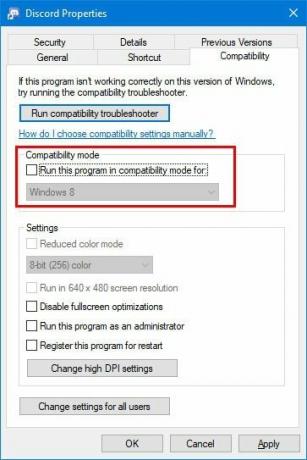
Click Klik nu på Anvend og OK for at gemme de ændringer, du har foretaget.
⦁ Genstart computeren, og genstart Discord-klienten.
4. Opdater enhedsdrivere
Hvis du allerede har gjort alt ovenfor, men stadig Discord fortsætter med at gå ned, skal du muligvis også manuelt opdatere enhedsdrivere på din computer. Din computer foretager normalt automatiske opdateringer til enhedsdrivere, men nogle gange kan tredjepartsapps muligvis stoppe den automatiske enhedsdriveropdatering.
Sådan opdateres manuelt enhedsdrivere på Windows 10:
⦁ Søg i Enhedshåndtering i søgefeltet på proceslinjen.
⦁ Du kan også vælge en kategori for nemt at se navnene på de enheder, du måske vil opdatere.
⦁ Højreklik på driveren for at se muligheden for at søge efter tilgængelige opdateringer.
⦁ Vælg Søg automatisk efter opdateret driversoftware, og klik derefter på Opdater driver.
5. Slet Discord Cache
Der er tilfælde, hvor appen går ned, hvis cachen enten er beskadiget eller ufuldstændig. I denne del lærer vi dig, hvordan du sletter og opdaterer cachen på din Discord-klient.
Sådan slettes og opdateres cachen i Discord-appen:
⦁ Først skal du lukke din Discord-klient.
⦁ For at starte File Explorer skal du trykke på Windows-tasten + E.
⦁ Skriv% AppData% i adresselinjen, og tryk derefter på Enter
⦁ Gå nu til Discord-mappen og slet både Cache og lokal lagringsmappe under Discord-mappen.
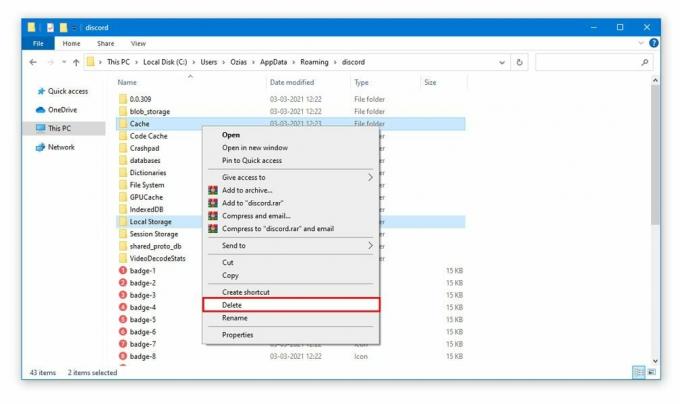
⦁ Genstart computeren, og genstart derefter Discord for at opdatere cachen.
6. Installer den nyeste version af Discord
Hvis ingen af disse løsninger fungerede for dig, skal du muligvis downloade og installere en nyere version af Discord. Denne nyere version kan have nogle rettelser relateret til dit problem og kan komme med tilføjede nye funktioner. Af alle de tidligere løsninger er dette det nemmeste, da du ikke behøver at rode med dit operativsystem. Start bare Microsoft Store, søg efter Discord, og opdater derefter.
Konklusion
Discord er en af de mest populære platforme i dag. På trods af sin store succes viser den også en gang imellem sin kortvarige. Heldigvis kan de fleste af disse problemer let løses ved hjælp af enkle metoder. Selvom de fleste af problemerne opstår, når der er et problem med hardware og software, kan Discord også lejlighedsvis undlade at afbryde eller gå ned på grund af et stort antal brugere. Det er en ret almindelig situation, som også påvirker andre sociale medieplatforme som Twitter og Facebook. I dette tilfælde bliver du nødt til at vente på, at Discord-ingeniører selv løser problemet.
Annoncer Sidst opdateret den 15. april 2021 kl. 16:57 Dette er en alder af streaming shows fra...
Annoncer I denne vejledning viser vi dig trinene til at rette Netflix Fejlkode F7053 1803,...
Annoncer Netflix er et kendt navn nu. Næsten alle enheder med skærm og internetforbindelse lader nu...



